Vai esat noguris kļūt kaitinošs paziņojumi, uznirstošie logiun reklāmas, piemēram, iespiestās reklāmas un pārklājumi, pārlūkojot tīmekli pārlūkprogrammā Chrome? Tu neesi viens.
Izmantojot dažus pielāgojumus, varat norādīt pārlūkam Chrome, lai tas vairs nekaitē jums un neietekmē jūsu vietu. Uzziniet, kā apturēt Chrome paziņojumus, izmantojot pareizos iestatījumus un paplašinājumus, lai mazāk izklaidētu tiešsaistes pieredzi.
Satura rādītājs

Kādu Chrome versiju izmantojat?
Dažas no tālāk norādītajām darbībām, lai apturētu Chrome paziņojumus, darbojas tikai ar Chrome 80. versiju. Lai atrastu savu versiju, datorā atveriet pārlūku Chrome.
Noklikšķiniet uz trim punktiem augšējā labajā stūrī, atveriet Palīdzība, un izvēlieties Par Google Chrome.

Ja izmantojat Chrome versiju 79 vai vecāku versiju, noklikšķiniet uz pogas, lai manuāli atjauninātu to uz 80. versiju.
Bloķēt vietnes paziņojumus
Dažos gadījumos jūs vēlaties redzēt noteiktus paziņojumus, piemēram, neveiklus ziņojumus vai ienākošos e -pastus.
Tomēr, pirmo reizi apmeklējot vietnes, atļauja nosūtīt push paziņojumus var būt ļoti traucējoša.
Ja esat noguris no pieprasījumu noraidīšanas, mainiet savus Chrome iestatījumus, lai pilnībā apturētu Chrome paziņojumus vai nosūtītu paziņojumus tikai noteiktās vietnēs.
- Atveriet pārlūkprogrammu Chrome
- Noklikšķiniet uz trim vertikālajiem punktiem (vairāk) augšējā labajā stūrī un atlasiet Iestatījumi

- Ritiniet uz leju līdz Uzlabots. Klikšķiniet uz Privātums un drošība > Vietnes iestatījumi > Paziņojumi
Lai bloķētu visus vietnes paziņojumus, izslēdziet pārslēgšanas slēdzi blakus Vietnes var lūgt sūtīt paziņojumus.

Ja ir noteiktas lietojumprogrammas vai vietnes, no kurām vēlaties atļaut paziņojumus, ritiniet uz leju līdz sadaļai Atļaut.

Ja vēlaties saņemt paziņojumus no dažām vietnēm, pievienojiet vietrāžus URL atļaušanas sadaļā.
Bloķēt automātiski atskaņojamus videoklipus
Automātiski atskaņojami videoklipi var būt ļoti traucējoši, īpaši, ja darbā pārlūkojat tīmekli. Automātiski atskaņotie videoklipi arī palēnina lapas ielādes ātrumu.
Chrome AutoplayStopper ir bezmaksas paplašinājums, kas pārtrauks visu videoklipu automātisku atskaņošanu.

Kā bloķēt mārketinga pārklājumus
Mārketinga pārklājumi parasti parādās neilgi pēc tam, kad esat nokļuvis tīmekļa lapā vai kad esat pabeidzis un gatavs atstāt vietni.
Tāpat kā tie uznirstošie logi, kas parādās sistēmā Windows, tie bieži ietver aicinājumu uz darbību (CTA) un lūdz veikt kādu darbību. Lai gan nav viegli atbrīvoties no visiem pārklājumiem, izmantojot Chrome paplašinājumu Poperu bloķētājs var palīdzēt samazināt redzamo skaitu.
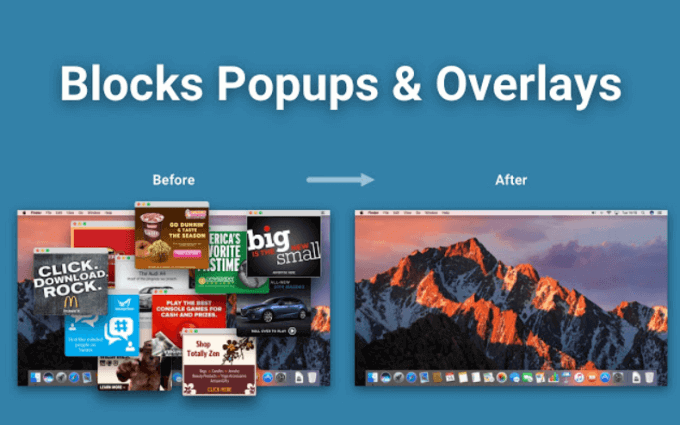
Kā bloķēt paziņojumus par sīkfailiem
Kopš Eiropas Savienība sāka ieviest VDAR, katrai jūsu apmeklētajai vietnei ir paziņojums par sīkfailiem. Tas aptver daļu satura, kuru mēģināt lasīt.
Ja esat noguris no klikšķināšanas uz pieņemšanas pogām katru reizi, kad apmeklējat jaunu vietni, iegūstiet Chrome paplašinājumu Man nerūp sīkdatnes.

Padariet uznirstošos logus mazāk uzmācīgus, izmantojot klusāku ziņojumapmaiņu
Daudziem cilvēkiem nepatīk uznirstošie logi, kas lūdz jūsu atļauju redzēt paziņojumus katru reizi, kad viņi apmeklē jaunu vietni. Par laimi, ir veids, kā padarīt šos paziņojumus mazāk uzmācīgus, tos pilnībā neizslēdzot.
Kad 2020. gada februārī Google izlaida Chrome versiju 80, tā ieviesa klusāku paziņojumu atļauju iestatījumu opciju.
Šī opcija vēl nav automātiski iespējota katram lietotājam. Google saka, ka plāno to padarīt automātisku lietotājiem, kuri atkārtoti noraida paziņojumus, un vietnēm, kurās ir ļoti maz cilvēku, kas pieņem viņu paziņojumus.
Lai to aktivizētu manuāli:
- Tips chrome: // flags/#quiet-paziņojums-uzvednes pārlūkprogrammā Chrome.
- Iespējojiet pirmo opciju, kurā teikts: Klusākas paziņojumu atļaujas uzvednes.

- Restartējiet pārlūkprogrammu.
- Noklikšķiniet uz trīs punktu izvēlnes joslas ekrāna augšējā labajā stūrī.
- Virzieties uz Iestatījumi > Uzlabots > Privātums un drošība > Vietnes iestatījumi > Paziņojumi.
- Pirms iespējot klusākus paziņojumus, vienīgās iespējas zem Paziņojumi bija Ieslēgts un Izslēgts.
- Tagad jūs varat pārslēgt Izmantojiet klusāku ziņojumapmaiņu (bloķē paziņojumu uzvedņu pārtraukšanu)) uz Ieslēgts pozīciju.

Ja pārlūkā Chrome ir iespējoti klusāki paziņojumi, adreses joslā tiks parādīta zvana formas paziņojumu ikona.
Novietojot peles kursoru virs ikonas, jūs redzēsit ziņojumu, kas informē, ka paziņojums ir bloķēts. Tas arī dos jums iespēju to apskatīt.
Kā bloķēt reklāmas, kas aizņem pārāk daudz resursu
Lai gan Google neizņems visas reklāmas no sava pārlūkprogrammas, viņi mēģina jums piedāvāt iespēju bloķēt visuzbāzīgākās reklāmas. Reklāmas aizņem pārāk daudz sistēmas resursu. To bloķēšana ietaupa akumulatora darbības laiku mobilajās ierīcēs un uzlabo pārlūkošanas pieredzi.
Lai bloķētu reklāmas pārlūkā Google Chrome, veiciet tālāk norādītās darbības.
- Atveriet pārlūkprogrammu Chrome.
- Tips chrome: // flags/#enable-heavy-ad-intervence pārlūkprogrammas adreses joslā un nospiediet Ievadiet.
- Atveriet nolaižamo izvēlni zem Smaga reklāmas iejaukšanās sadaļu un izvēlieties Iespējots.

- Klikšķis Atkārtota palaišana apakšējā uznirstošajā logā, lai restartētu pārlūkprogrammu.

Ja šī opcija nav redzama, tas nozīmē, ka jūs neizmantojat pārlūkprogrammu Chrome 80 un jums ir jāveic jaunināšana, dodoties uz lapu Iestatījumi.
Pārlūkprogrammā Chrome ierakstiet chrome: // settings/help adreses joslā. Tas ļaus jums nokļūt iestatījumos, kur varēsit jaunināt uz jaunāko Chrome versiju.
Bloķējiet reklāmas pārlūkā Chrome, izmantojot paplašinājumus
Vēl viens veids, kā bloķēt reklāmas, kas ne tikai kairina, bet arī palēnina jūsu pārlūkošanas pieredzi, ir izmantot Chrome paplašinājumus. (Microsoft Edge lietotāji šeit var izmantot līdzīgas reklāmu bloķēšanas metodes).
Adblock Plus ir bezmaksas reklāmu bloķētājs pārlūkam Google Chrome.
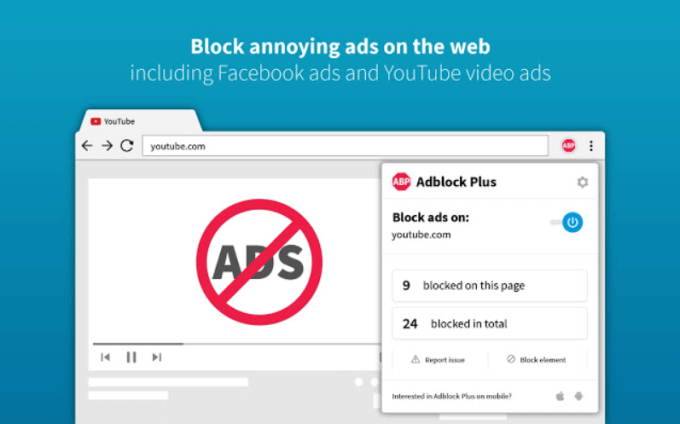
Funkcijās ietilpst:
- Bloķēt uznirstošos logus.
- Pielāgojiet tādas funkcijas kā iecienīto vietņu iekļaušana baltajā sarakstā.
- Uzlabojiet privātumu, pārtraucot izsekošanu un ļaunprātīgas programmatūras slēpšanos reklāmās.
- Izbaudiet ātrāku ielādes laiku.
uBlock Origin ir Chrome paplašinājums reklāmu bloķēšanai.

uBlock funkcijas ietver:
- Ielādē un ievieš tūkstošiem filtru.
- Filtru lasīšana un izveide no resursdatora failiem.
- Viegli izmantot atmiņu un CPU.
Ghostery ir bezmaksas Chrome paplašinājums, kas bloķē reklāmas no tīmekļa lapām un novērš jucekli.
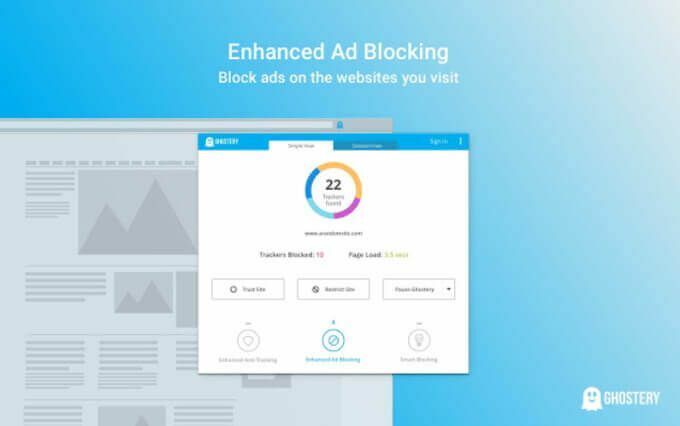
Ghostery arī:
- Ļauj skatīt un bloķēt vietņu izsekotājus, lai jūs varētu redzēt, kas apkopo jūsu datus.
- Paātrina lapas ielādes laiku un optimizē pārlūkprogrammas veiktspēju.
- Piedāvā vairākus ieskatus un displeja informācijas paneļus, lai jūs varētu koncentrēties uz informāciju, kas jums ir visatbilstošākā.
Zinot, kā apturēt Chrome paziņojumus, automātiski atskaņotus videoklipus, pārklājumus un reklāmas, varēsit izbaudīt patīkamāku un mazāk kaitinošu tīmekļa pārlūkprogrammas pieredzi.
Laipni lūdzam Help Desk Geek- emuārā, kas ir pilns ar uzticamu tehnoloģiju ekspertu ieteikumiem par tehnoloģijām. Mums ir tūkstošiem rakstu un ceļvežu, kas palīdzēs novērst jebkuru problēmu. Kopš mūsu izlaišanas 2008. gadā mūsu raksti ir izlasīti vairāk nekā 150 miljonus reižu.
Gribas atstāt iespaidu kopā ar draugiem un ģimeni satriecošs tehnoloģiju geekery?
Abonējiet Help Desk Geek un saņemiet lieliskus ceļvežus, padomus un trikus ikdienā! Mēs sūtām tikai noderīgas lietas!
Mēs arī ienīstam surogātpastu, jebkurā laikā anulējiet abonementu.


